
Netflix Le ofrece una opción para omitir las intros en programas de televisión. Pero no funciona automáticamente, lo que significa que tiene que seleccionarlo para cada episodio. Afortunadamente, hay un montón de Extensiones de Google Chrome Eso puede encargarse de ese botón "Omitir Intro" para usted.
Auto omitir intro
Una vez instalado, esta extensión gratuita del navegador hace clic en el botón "Omitir Intro" tan pronto como aparezca en su navegador web. Todo lo que tiene que hacer es dirigirse a la tienda web de Google Chrome y descargarlo en su computadora.
Para hacer eso, visite el " Auto omitir intro "Listado y haga clic en el botón azul" Agregar a Chrome ".
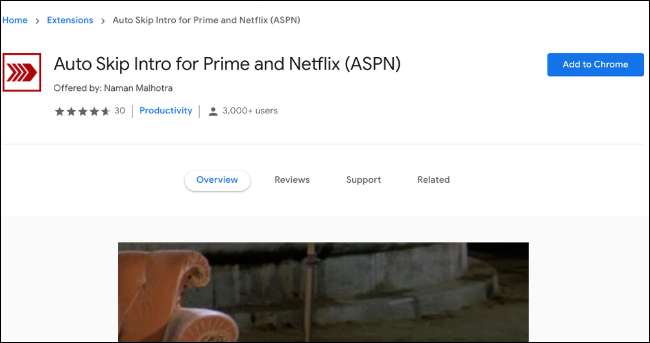
No tiene que habilitar manualmente la extensión, comienza a ejecutar el minuto que se completa la instalación. Si ya tiene un video de Netflix que se reproduce en una pestaña, asegúrese de recargarlo para que funcione esta extensión.
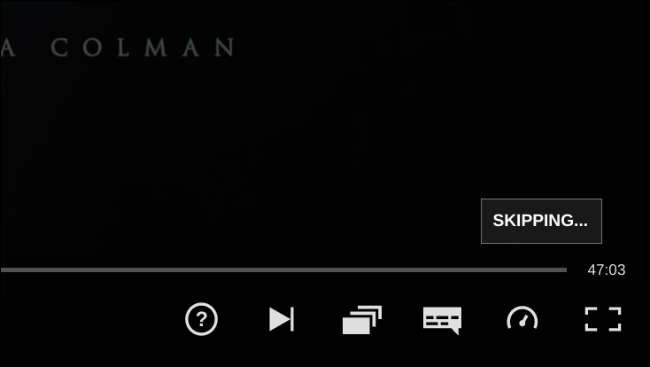
Además, "Auto Skip Intro" salta a los últimos episodios anteriores que a menudo juegan al inicio de uno nuevo. Esta funcionalidad también se enciende de forma predeterminada.
Auto Skip Intro hace el trabajo, pero no le permite personalizar la experiencia en absoluto. Por ejemplo, si hay un programa para el que prefiere ver las intros, su única opción es deshabilitar o eliminar la extensión Intro de Omitir automáticamente.
Netflix extendido
Netflix extendido es para aquellos que buscan más control. Similar a la introducción de Omitir automáticamente, elimina la necesidad de que usted salte las intros manualmente en Netflix. Pero junto con eso, también viene equipado con más herramientas que le permiten personalizar otros elementos de su reproductor web de Netflix.
Una vez que lo haya instalado desde la tienda web de Chrome, Netflix extendido Funciona automáticamente, saltando intros y se vuelve a picar sin que tenga que levantar un dedo.
Además, agrega un punto verde en su reproductor de Netflix en Chrome. Coloque sobre él y haga clic en el pequeño icono de engranaje para obtener más características y configuraciones.
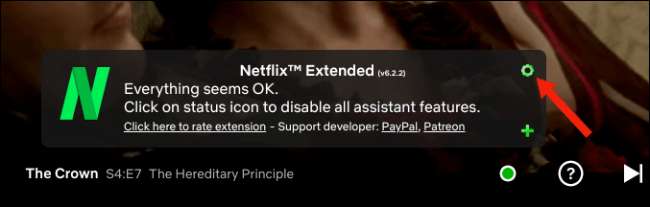
En la pestaña "Asistente", puede elegir si desea omitir las vistas previas y las intros.
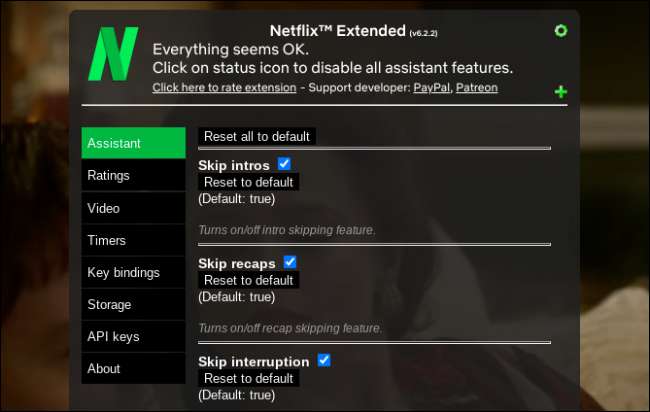
En la misma sección, encontrará una opción para los elementos de censura que potencialmente pueden estropear el programa para usted, como descripciones de episodios, miniaturas y más. Además, desde la pestaña "Video", puede ajustar la velocidad de reproducción.
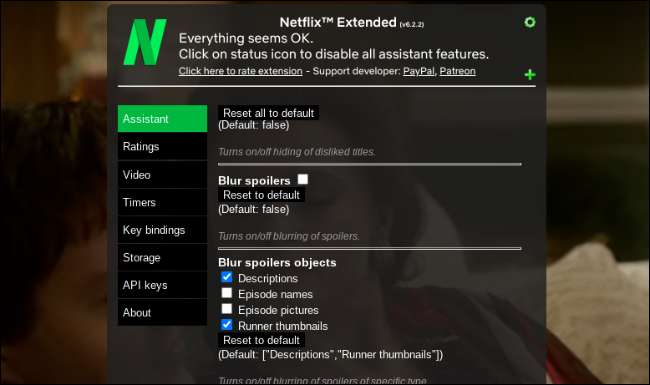
RELACIONADO: ¿Por qué Netflix pregunta? "¿Todavía estás mirando?" (y cómo detenerlo)







